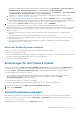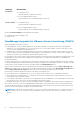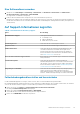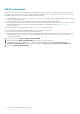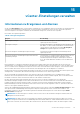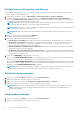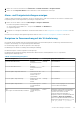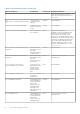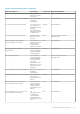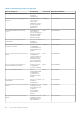Users Guide
iDRAC zurücksetzen
Das Reset des iDRAC führt einen normalen iDRAC-Neustart durch. Nach dem Zurücksetzen von iDRAC wird der iDRAC normalerweise
neu gestartet, aber nicht der Host. Nach dem Zurücksetzen kann der iDRAC erst nach wenigen Minuten verwendet werden. Setzen Sie
einen iDRAC nur dann zurück, wenn er auf einem OMIVV-Gerät nicht reagiert.
● Sie können diese Reset-Aktion nur auf Hosts ausführen, die Teil eines Host-Anmeldeinformationenprofils sind und mindestens einmal
Teil einer Bestandsaufnahme waren.
● Dell EMC empfiehlt, den Host in den Wartungsmodus zu versetzen und dann den iDRAC zurückzusetzen.
● Wenn der iDRAC nach dem Zurücksetzen des iDRAC unbrauchbar wird oder nicht mehr reagiert, führen Sie einen Hardware-Reset des
iDRAC durch. Informationen zum Hardware-Reset finden Sie im iDRAC Benutzerhandbuch, das unter https://www.Dell.com/
Support/verfügbar ist.
Während der Neustart des iDRACs durchgeführt wird, sehen Sie eventuell folgende Meldungen:
● Verzögerung der Kommunikation, während der OMIVV den Host-Funktionsstatus abruft.
● Alle Sitzungen, die derzeit für iDRAC geöffnet sind, werden beendet.
● Eine Änderung der DHCP-Adresse des iDRAC. Wenn iDRAC DHCP zum Erstellen seiner IP-Adresse verwendet, kann sich die iDRAC-
IP-Adresse ändern. In diesem Fall führen Sie die Host-Bestandsaufnahme erneut aus, um die neue iDRAC-IP-Adresse in den
Bestandsdaten zu erfassen.
1. Klicken Sie auf der Seite Support auf IDRAC ZURÜCKSETZEN.
2. Geben Sie auf der Seite iDRAC ZURÜCKSETZEN den Host-Namen oder die IP-Adresse ein.
3. Um zu bestätigen, dass Sie den iDRAC-Reset-Vorgang verstehen, aktivieren Sie das Kontrollkästchen Ich verstehe die
Auswirkungen des iDRAC-Reset. Aktivieren Sie das Kontrollkästchen iDRAC auf dem ausgewählten Host zurücksetzen.
4. Klicken Sie auf IDRAC ZURÜCKSETZEN.
94
OMIVV-Geräteeinstellungen verwalten